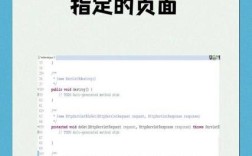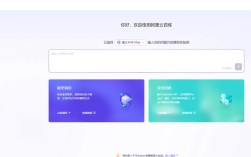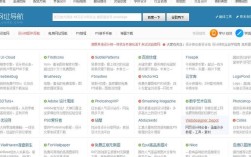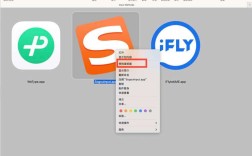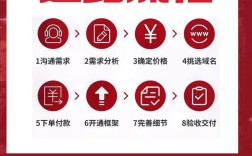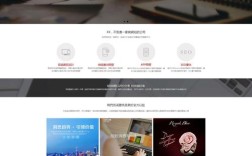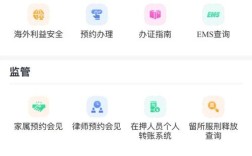要登录自己的企业邮箱,首先需要明确企业邮箱的登录方式和具体步骤,不同企业可能使用的邮箱服务商不同(如微软Exchange、腾讯企业邮、阿里企业邮、Google Workspace等),但基本流程大同小异,以下是详细的登录步骤及注意事项,帮助顺利访问企业邮箱。
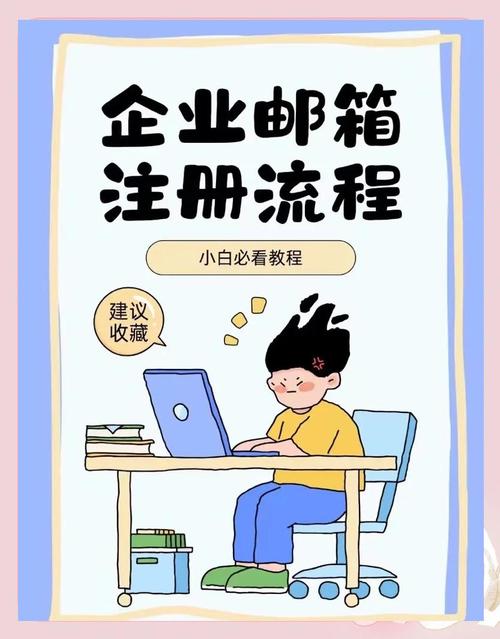
准备登录前的必要信息
在开始登录前,需确认以下关键信息,避免因信息不全导致登录失败:
- 邮箱地址:通常由企业统一分配,格式一般为“姓名@企业域名.com”(如zhangsan@company.com),部分企业可能使用简写或特定前缀,需以企业IT部门提供的为准。
- 登录密码:初始密码可能是企业默认设置(如初始简单密码或临时密码),或是员工自行设置的密码,若忘记密码,需通过企业IT部门或自助密码重置功能找回。
- 邮箱服务器地址:部分企业邮箱需手动配置服务器(如IMAP/SMTP服务器),但多数情况下,企业会提供统一的登录网址(如mail.company.com),或通过企业内部系统(如OA、VPN)跳转至登录页面。
企业邮箱的常见登录方式
根据企业邮箱的部署类型,登录方式主要分为以下三类,可根据企业实际情况选择:
(一)通过网页端登录(最常用)
网页端登录无需安装客户端,支持浏览器直接访问,适合办公电脑、公共电脑等场景。
具体步骤:
-
获取登录网址:
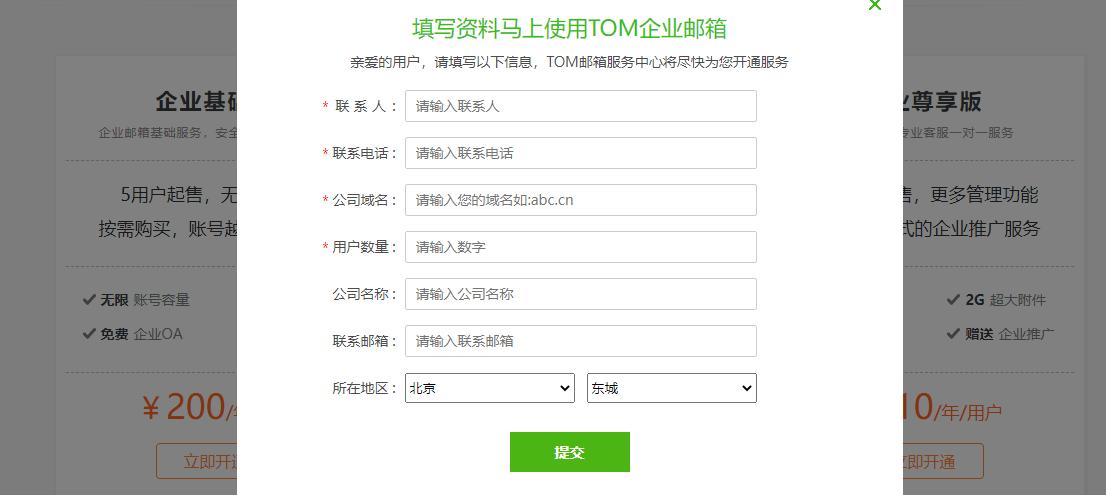 (图片来源网络,侵删)
(图片来源网络,侵删)- 企业IT部门通常会提供专属登录链接(如“企业邮箱登录”入口在企业官网或OA系统首页)。
- 若未知网址,可尝试输入“邮箱域名+mail”(如company.com/mail)或“mail.企业域名”(如mail.company.com)。
- 部分服务商(如腾讯企业邮、阿里企业邮)会提供通用登录页(如exmail.qq.com、exmail.aliyun.com),需输入完整邮箱地址后跳转。
-
打开浏览器并进入登录页:
- 推荐使用Chrome、Firefox、Edge等主流浏览器,避免使用低版本IE或兼容性较差的浏览器,以免页面显示异常。
- 在浏览器地址栏输入登录网址,按回车键进入登录页面。
-
输入登录信息并验证:
- 在登录页面“用户名”栏输入完整邮箱地址(部分系统仅需输入姓名前缀,但建议填写完整地址避免出错)。
- 在“密码”栏输入当前密码,注意区分大小写及特殊符号(如密码包含“@”“#”等需确认输入法为英文状态)。
- 若开启“双因素认证(2FA)”,需在密码验证后,通过手机短信、验证器APP(如Google Authenticator、Microsoft Authenticator)或企业微信/钉钉扫码完成二次验证,确保账户安全。
-
登录并进入邮箱:
- 点击“登录”按钮,若信息正确,将跳转至邮箱管理界面(如收件箱、写信、通讯录等)。
- 首次登录或长期未登录时,可能需要“安全验证”(如回答预设安全问题、绑定手机号),按提示操作即可。
(二)通过邮件客户端登录(适合深度用户)
邮件客户端(如Outlook、Foxmail、Thunderbird)可同步邮件至本地,支持离线查看、高效管理,适合需要频繁处理邮件的用户。
以Microsoft Outlook为例,配置步骤如下:
-
打开Outlook,添加账户:
首次打开Outlook会自动弹出“添加账户”界面;若已使用其他账户,可通过“文件→账户→添加账户”手动添加。
-
选择账户类型并输入信息:
- 企业邮箱通常使用“Exchange账户”或“IMAP/SMTP协议”,若企业支持自动配置,选择“Exchange”并输入邮箱地址、密码,Outlook将自动配置服务器参数。
- 若需手动配置,需联系IT部门获取以下信息:
- 接收邮件服务器(IMAP):如imap.company.com(端口993,SSL加密)
- 发送邮件服务器(SMTP):如smtp.company.com(端口465或587,SSL/TLS加密)
- 接收服务器认证:需勾选“与接收服务器相同”
-
完成配置并测试:
输入信息后,点击“下一步”,Outlook将测试连接,若提示“配置成功”,则登录完成;若失败,需检查服务器地址、端口及密码是否正确。
-
其他客户端配置:
- Foxmail:打开Foxmail→点击“邮箱账户”→输入邮箱地址、密码→选择“IMAP”或“POP3”协议(推荐IMAP,支持多设备同步)→填写服务器信息→完成配置。
- 手机端:在应用商店下载对应客户端(如Outlook、Foxmail),输入邮箱地址、密码及服务器信息,与电脑端配置流程类似。
(三)通过企业内部系统跳转登录
部分企业会将邮箱登录集成至OA系统、企业微信或钉钉等内部平台,员工需先登录内部系统再跳转至邮箱。
示例:
- 企业OA系统首页设有“邮箱入口”,点击后自动跳转至邮箱登录页,并已预填充员工邮箱地址(无需手动输入),仅需输入密码即可登录。
- 企业微信/钉钉:通过“工作台”找到“企业邮箱”应用,点击后直接授权登录,无需重复输入密码(需提前绑定邮箱账户)。
登录过程中的常见问题及解决方法
-
提示“用户名或密码错误”:
- 检查邮箱地址是否完整(是否包含“@企业域名”),密码是否区分大小写、是否包含空格。
- 确认是否开启了“大写锁定键”(Caps Lock),或输入法为中文状态(特殊符号需切换英文输入法)。
- 若忘记密码,通过登录页面的“忘记密码”链接自助重置(需绑定手机号/邮箱),或联系企业IT部门重置。
-
无法访问登录页(网页端):
- 检查网络是否畅通(尝试访问其他网站确认)。
- 确认网址是否正确(避免输入错别字,如“maill”误写为“mail”)。
- 部分企业邮箱仅允许在企业内网访问,若在外网需先登录VPN。
-
邮件客户端连接失败:
- 确认服务器地址、端口、加密方式(SSL/TLS)是否正确,部分企业需勾选“要求安全密码认证”。
- 检查本地防火墙或杀毒软件是否拦截了客户端的网络连接,可暂时关闭防火墙测试。
企业邮箱的安全使用建议
- 定期更换密码:建议每3-6个月更换一次密码,避免使用简单密码(如“123456”“password”),可包含字母、数字、特殊符号的组合。
- 开启双因素认证:即使密码泄露,双因素认证也能有效防止他人登录,大幅提升账户安全性。
- 避免在公共设备上“记住密码”:使用公共电脑登录后,务必点击“退出登录”并清除浏览器缓存,避免账户信息泄露。
- 警惕钓鱼邮件:不要点击邮件中的可疑链接或附件,尤其涉及“密码过期”“账户异常”等需输入密码的页面,应通过官方渠道核实。
相关问答FAQs
问题1:企业邮箱登录后收不到邮件,可能是什么原因?
解答:收不到邮件常见原因包括:① 未同步邮件(网页端需点击“同步”按钮,客户端检查是否设置“自动同步”);② 邮件被误判为垃圾邮件(登录后进入“垃圾邮件”文件夹查看);③ 发件人地址错误或邮件发送失败(可让发件人查看“退回原因”);④ 企业邮箱设置了“邮件过滤规则”(登录后进入“设置→过滤规则”检查是否误拦截),若以上均排除,可联系企业IT部门检查邮件服务器状态。
问题2:如何在外网登录企业邮箱?
解答:部分企业为安全考虑,限制仅内网访问邮箱,外网登录需通过VPN(虚拟专用网络):① 联系IT部门获取VPN客户端下载地址及账号密码;② 在电脑/手机安装VPN客户端并登录;③ 连接VPN后,内网IP将自动切换,此时通过网页端或客户端登录企业邮箱,即可正常访问,若企业未启用VPN,也可通过企业提供的“外网登录地址”(如需单独域名或端口)直接访问,具体需以IT部门指引为准。